24 полезных совета для пользователей Apple Watch. Возможности apple watch
24 полезных совета для пользователей Apple Watch
После томительного ожидания Apple Watch, наконец-то, отправляются своим обладателям. Теперь настало время веселья, а точнее – обучения. Пользователям придется некоторое время повозиться с новым гаджетом для того, чтобы изучить все его возможности и использовать их по максимуму. Представляем вашему вниманию ряд базовых функций Apple Watch, ознакомившись с которыми, вы сможете работать с часами сразу же после распаковки.
Вконтакте
Google+
1. Кнопки
 — Питание (вкл./выкл.): включать и выключать Apple Watch можно, нажимая и удерживая широкую кнопку, расположенную на боковой части корпуса.
— Питание (вкл./выкл.): включать и выключать Apple Watch можно, нажимая и удерживая широкую кнопку, расположенную на боковой части корпуса.
— Возвращение на домашний экран: для того чтобы попасть на домашний экран, необходимо один раз нажать на колесико Digital Crown.
— Переключение приложений: переключаться между двумя последними запущенными программами можно путем быстрого двойного нажатия на Digital Crown.
— Siri: для активации голосового помощника нужно один раз нажать и удерживать Digital Crown. Кроме того, можно поднять запястье и произнести «Привет, Siri».
— Скриншот: для того чтобы сделать скриншот, необходимо одновременно нажать на боковую кнопку и Digital Crown.
— Прокрутка страниц: попасть наверх или вниз страницы можно с помощью Digital Crown, или просто проведя пальцем по экрану в нужном направлении.
— Масштабирование: Увеличить деталь фотографии или область на карте поможет Digital Crown. Стоит обратить внимание, что возможность масштабирования при помощи двух пальцев (как в iPhone) в Apple Watch отсутствует.
— Избранные контакты: для быстрого доступа к избранным контактам достаточно один раз нажать на боковую кнопку.
— Apple Pay: платежная система активируется двойным нажатием на боковую кнопку.
2. Пользовательский интерфейс
 — Уведомления: управление уведомлениями, которые приходят на Apple Watch, осуществляется с помощью специального приложения на iPhone.
— Уведомления: управление уведомлениями, которые приходят на Apple Watch, осуществляется с помощью специального приложения на iPhone.
— Центр уведомлений: доступ к Центру уведомлений в Apple Watch осуществляется так же, как и в iPhone – с помощью свайпа сверху вниз по экрану.
— Карточки Glances: для того чтобы просмотреть Glances, достаточно провести по экрану пальцем снизу вверх.
— Выбор карточек Glances: с помощью соответствующего приложения можно выбрать, какие программы и какая информация будет отображаться в Glances.
— Расположение иконок приложений: Так же как в iPhone, для того чтобы переместить иконку, нужно нажать на нее и удерживать, пока она не «задрожит», после чего ее можно перетащить в другое место на экране. С помощью соответствующего приложения на iPhone можно также с легкостью изменить фон.
— Быстрый доступ к приложениям: любой циферблат, поддерживающий функции под общим названием complications, позволяет осуществлять быстрый доступ к приложениям. К примеру, для того чтобы открыть программу Activity, нужно нажать на Activity в complications. Кроме того, запустить это приложение можно через Glance.
— Сильное нажатие: для получения доступа к дополнительным функциям пользовательского интерфейса необходимо немного сильнее нажать на экран часов.
3. Аккумулятор
 — Срок автономной работы устройства: по утверждениям Apple, часы могут работать без подзарядки в течение 18 часов. Тем не менее, существуют функции, способные разрядить батарею в мгновение ока. Телефонные разговоры истощают ресурсы аккумулятора за 3 часа, занятия спортом – за 6,5 часов.
— Срок автономной работы устройства: по утверждениям Apple, часы могут работать без подзарядки в течение 18 часов. Тем не менее, существуют функции, способные разрядить батарею в мгновение ока. Телефонные разговоры истощают ресурсы аккумулятора за 3 часа, занятия спортом – за 6,5 часов.
— Время зарядки: Apple утверждает, что аккумулятор Apple Watch может зарядиться на 80% за 1,5 часа. Время полной зарядки составляет 2,5 часа.
4. Дополнительные полезные возможности
 — Сила отдачи Apple Watch: когда на Apple Watch приходит уведомление, с помощью системы Taptic Engine часы легонько «толкают» пользователя. Силу толчка можно отрегулировать с помощью специального приложения.
— Сила отдачи Apple Watch: когда на Apple Watch приходит уведомление, с помощью системы Taptic Engine часы легонько «толкают» пользователя. Силу толчка можно отрегулировать с помощью специального приложения.
— Синхронизация музыки и фотографий: синхронизировать хранящиеся на iPhone музыкальную библиотеку и фотографии с Apple Watch можно с помощью соответствующего приложения.
— Отслеживание активности без iPhone: с течением времени часы изучат физические показатели своего владельца и смогут с точностью отслеживать его активность без подключения к iPhone.
— Apple Watch и вода: необходимо помнить, что устройство является водостойким, а не водонепроницаемым.
— Браслеты: нужно обратить внимание на материал, из которого изготовлен ремешок. К примеру, кожаные браслеты лучше не мочить в воде, а фторопласт чувствителен к некоторым химическим соединениям.
Смотрите также:
yablyk.com
10 скрытых функций технологии Force Touch в Apple Watch, о которых вы могли не знать
Технология Force Touch проявляет себя в Apple Watch настолько ненавязчиво, что пользователь и вовсе может забыть о ее существовании. Однако, как и в случае с 3D Touch на iPhone, Apple внедрила технологию распознавания силы нажатия во множество аспектов интерфейса watchOS, добавив дополнительные скрытые функции.
Вконтакте
Google+

В данной статье собраны 10 скрытых функций Force Touch, присутствующих в «умных» часах от Apple.
1. Очистить все уведомления на Apple Watch
Выпадающий список уведомлений в Apple Watch может заполниться довольно быстро, особенно если забывать отклонять входящие оповещения после их прочтения. Вместо того, чтобы удалять уведомления одно за другим, пользователь может очистить их все одним жестом Force Touch. Для этого нужно сильно нажать на панель уведомлений, после чего нажать на кнопку «Очистить все».


ПО ТЕМЕ: Как при помощи Apple Watch найти iPhone, если тот потерялся в темноте.
2. Создать и удалить циферблат на Apple Watch
Для того чтобы создать пользовательский циферблат со своим фоновым изображением, необходимо открыть приложение «Фото» на Apple Watch и выбрать фотографию.

Затем нужно с усилием нажать на экран, коснуться появившейся кнопки «Создать циферблат», а затем выбрать фотографию.
Помимо этого, можно нажать «Калейдоскоп» и выбранное изображение станет основой для анимированного калейдоскопа.

После этого необходимо вернуться к текущему активному циферблату и смахнуть влево или вправо, чтобы найти только что созданный вариант. Если созданный циферблат надоест, пользователь может нажать на него для входа в режим настройки, и провести пальцем вверх для его удаления.


ПО ТЕМЕ: Режим «Театр» (иконка с масками) на Apple Watch: для чего нужен и как включить?
3. Создать новое сообщение на Apple Watch
Открывая приложения «Почта» и «Сообщения», можно подумать, что Apple Watch поддерживает только функцию ответа. Это связано с тем, что опция создания нового сообщения открывается жестом Force Touch. Пользователю нужно открыть одно из приложений, с усилием нажать на дисплей, а затем нажать на появившуюся кнопку «Новое сообщение».

После этого можно выбрать получателя из списка контактов, если это электронное письмо — выбрать тему, а также написать сообщение с помощью голоса, функции «Зарисовка» или короткой предварительно заготовленной фразы. По окончании нажмите «Отправить».

ПО ТЕМЕ: Как смотреть курсы валют на Apple Watch, не устанавливая дополнительных приложений.
4. Изменить ежедневную цель активности и получить сводку об активности за неделю
Для открытия параметра «Сводка за неделю» необходимо с усилием нажать на экран в приложении «Активность». «Сводка за неделю» покажет сколько раз пользователь выполнил свою ежедневную цель активности на текущей неделе.

Если пользователь слишком просто выполняет свою цель, или если ему наоборот тяжело полностью выполнить поставленную задачу, он может с усилием нажать на экран в приложении «Активность», после чего выбрать пункт «Изменить цель подвижности», для того чтобы настроить количество калорий, которое он хочет сжечь.

ПО ТЕМЕ: Быстро садится батарея Apple Watch: Что делать?
5. Транслирование музыки с Apple Watch на устройство с поддержкой AirPlay
Если пользователь хранит музыку в Apple Watch, он, скорее всего, слушает ее через подключенные Bluetooth-наушники. Однако многие не знают, что музыку из часов также можно транслировать на любое аудиоустройство, поддерживающее технологию AirPlay (iPhone, iPad, Apple TV и т.д.).
Для этого на экране воспроизведения музыки в приложении «Музыка» необходимо с усилием нажать на дисплей, после чего выбрать AirPlay. Затем из появившегося списка можно выбрать находящееся поблизости устройство с поддержкой AirPlay.


ПО ТЕМЕ: Как сделать заставку (циферблат) на Apple Watch из любого фото.
6. Поделиться своим местоположением с контактом на Apple Watch
Для того чтобы быстро отправить свою геопозицию в «Сообщениях» нужно открыть приложение на Apple Watch, выбрать существующий диалог, после чего активировать Force Touch с усилием нажав на экран. Затем нужно выбрать опцию «Поделиться геопозицией» в появившемся меню.


Если геолокация отключена, пользователю будет предложено предоставить приложению доступ к определению его местоположения (без разрешения функция не будет работать).
ПО ТЕМЕ: 3 вида фонарика в Apple Watch: для чего нужны, как включить и выключить.
7. Переключить вид карты и найти достопримечательности
Просматривая карту в приложении «Карты», можно в любой момент переключится на «Транзит/общественный транспорт» с помощью Force Touch. Нажатие с усилием также активирует функцию поиска, которая позволит выбрать или набрать поисковый запрос или искать местные достопримечательности, выбирая из подменю «Еда», «Покупки», «Развлечения» и «Путешествия».


ПО ТЕМЕ: Как работает виртуальная SIM-карта в Apple Watch Series 3 LTE.
8. Переключить экран приложений в режим списка на Apple Watch
Для того чтобы упорядочить приложения в Apple Watch в стандартном режиме, достаточно нажать и удерживать соответствующее приложение, после чего его можно перетащить на нужное пользователю место. Однако помимо этого можно с усилием нажать на экран и поменять способ отображения приложений, выбрав функцию «Вид списком».


ПО ТЕМЕ: Как найти iPhone при помощи часов Apple Watch.
9. Посмотреть почасовой температурный прогноз и вероятность дождя на Apple Watch
Стандартный прогноз в приложении «Погода» на Apple Watch показывает общие погодные условия на следующий день. Однако есть еще два прогноза. Сильное нажатие на экран в данном приложении позволяет проверить вероятность дождя или любые изменения температуры в течение следующих 12 часов.


ПО ТЕМЕ: Сколько места осталось на Apple Watch, как проверить.
10. Удаленно управлять настройками камеры с Apple Watch
С помощью Apple Watch можно не только управлять затвором камеры на iPhone. Открыв приложение «Камера», необходимо с усилием нажать на дисплей, чтобы открыть скрытое подменю, предлагающее доступ к HDR, вспышке, Live Photos («Живые фото») и переключению между фронтальной и задней камерами на iPhone.


Смотрите также:
Вконтакте
Google+
yablyk.com
Самые интересные функции Apple Watch | Стиль жизни
Чем Apple может привлечь покупателей к своим смарт-часам.
В среду в интернете появились первые отзывы на Apple Watch. Общее мнение таково, что, хотя это довольно интересный гаджет, обычному человеку покупать его в нынешнем виде не стоит. Однако, по сообщению The Financial Times, самые дорогие модели линейки раскупили в США и Китае в течение первого же часа с начала приема предварительных заказов. Ниже — о наиболее важных особенностях Apple Watch.
Прежде всего это часы. Пользователю доступен выбор из множества циферблатов.

Важное место среди функций Apple Watch занимает спорт. С помощью четырех датчиков на задней панели устройство может считать пульс владельца.

Фитнес-приложение поможет добиваться целей при занятиях спортом.

Также, если вы слишком долго сидите на месте, часы могут напомнить, что пора встать и походить какое-то время.

Можно отслеживать сожженные калории.

Часы показывают кольцо, которое замыкается по мере приближения к цели, назначенной на текущий день. Замыкание всех колец означает выигрыш.

Фитнес-трекер также синхронизируется с приложением на iPhone, где можно изучить более подробную статистику.

Это домашний экран, на который выведены иконки приложений. Его можно прокручивать, проводя пальцем в ту или иную сторону.

Видите колесико? Это инструмент управления приложениями Apple Watch. Нажатие на кнопку возвращает на главный экран.

На экране отображаются входящие сообщения.

Можно ответить одним из заранее заданных предложений.

В Apple также создали набор анимированных смайликов, которые можно посылать в качестве ответа.

Здесь работают и карты.

Если проложить пешеходный маршрут, часы будут тихонько вибрировать, обозначая места поворотов.

Кнопка рядом с колесиком открывает список контактов.

Один из способов общения — рисовать картинку, которая в реальном времени будет появляться на экране вашего собеседника. Очень мило.

Также можно передать сердцебиение. Часы вашего друга будут вибрировать синхронно с ритмом вашего сердца.

С помощью часов также можно принимать звонки и разговаривать.

Siri доступна и здесь. Часам, как и iPhone, можно просто задать вопрос.

Можно просматривать фотографии с iPhone.

Сторонние приложения (вы сами можете выбрать, какие) отображают уведомления на дисплее часов.

Приложения для часов могут писать и сторонние разработчики. Например, BMW делает приложение со статистикой по автомобилю.

Сторонние приложения также смогут показывать актуальную информацию на экране часов. Например, когда на ваш рейс начнется посадка, вы получите уведомление.

Многие функции на часах можно будет контролировать с помощью вашего iPhone.

Часы представлены в двух размерах на случай, если у вас тонкие запястья.

Заряжать устройство надо каждую ночь с помощью магнитной зарядки.

Вы можете менять ремешки, которые Apple представила в совершенно разных стилях. Вероятней всего, другие компании вскоре тоже начнут производство ремешков специально для Apple Watch.

ru.ihodl.com
Умные часы Apple Watch
Первый взгляд на самый долгожданный продукт последних лет24 апреля стартовали продажи Apple Watch — умных часов, которых рынок ждал больше двух лет. За эти два года на волне слухов о будущем продукте Apple успела появиться целая индустрия умных часов: наиболее активными игроками здесь оказались главные конкуренты Apple — Samsung и Google. Южнокорейская компания продает уже третье поколение своих часов Gear, а Google уже почти год старается внедрить операционную систему Android Wear. Тем временем выход Apple Watch все откладывался и откладывался, да и два анонса этого гаджета (осенний и весенний) вызвали у рынка смешанную реакцию: критиковали сроки выхода, цену, отсутствие каких бы то ни было killer features. Однако простых покупателей это не смутило: за первый же день часы купили почти миллион человек! Это больше, чем продажи часов на Android Wear за весь 2014 год.
Конечно, продажи в данном случае — совсем не показатель качества устройства (на тот момент Apple Watch еще никто не смог протестировать). Это результат долгого ожидания, показатель доверия к бренду и, в какой-то степени, свидетельство неудовлетворенности теми устройствами, которые на рынке уже представлены. За два года мы протестировали множество умных часов, среди них были более удачные и менее удачные модели, более красивые и менее красивые... Но в обсуждении почти каждой статьи читатели писали: «и все-таки непонятно, для чего эта игрушка нужна».
Производители экспериментировали с новым классом устройств, пробовали разные материалы, пытались (не без успеха) сделать круглый экран и тонкий корпус, однако категорически не могли придумать такие аргументы в пользу своих продуктов, которые бы заставили всех воскликнуть:
Вдобавок к этому, по-настоящему стильные устройства на Android Wear только-только начали появляться: это Asus ZenWatch, LG G Watch Urbane, Huawei Watch (последние еще не вышли в продажу и ожидаются не раньше второго полугодия). Производители, которые привыкли мыслить техническими характеристиками, мегагерцами и мегапикселями, не готовы были поставить в центр угла стиль. Яркий пример: Samsung сделала отличные изогнутые экраны в Gear Fit и Gear S. Ну что мешало сделать к ним кожаные или металлические ремешки?
Мы уж не говорим о том, что интерфейс Android Wear совсем не вызывает ощущения чего-то стильного и изысканного. Конечно, некоторые производители попробовали сделать свои фирменные циферблаты или какие-то красивые программные дополнения (например, экран зарядки у Moto 360), но все это лишь надстройки, которые не меняют самой сути.
В свою очередь, Apple сразу четко показала, что часы — это, в первую очередь, модный аксессуар, и только во вторую очередь — все остальное. Отсюда — множество модификаций (с разными размерами экрана, разными ремешками, разными материалами корпуса), огромный разброс цен, вплоть до $12000, что уже самый настоящий luxury.
В каком-то смысле это квинтэссенция всей философии Apple: не столько техническое устройство, сколько объект желания, воздействующий на эмоции пользователя и дарящий ему тот самый «фан и экспириенс». И это, в общем-то, было понятно уже после анонсов. Впрочем, главный вопрос так и остается открытым: есть ли у часов какое-то уникальное функциональное предназначение? Смогла ли Apple найти такое применение Apple Watch, которое бы отличалось от всего ранее виденного нами? На этот вопрос мы и постараемся ответить (спасибо компании First-store.ru за предоставление сэмпла на обзор).
Видеообзор
Для начала предлагаем посмотреть наш видеообзор умных часов Apple Watch:
Комплектация
Упаковка Apple Watch вызывает удивленный возглас и сразу настраивает на то, что перед нами нечто необычное. Длинный белый бокс выглядит совершенно не так, как все прочие упаковки умных часов, которые были у нас на тестировании.
Очевидно, что это решение непрактично. Такую коробку попросту менее удобно хранить. Но зато это сразу показывает особое отношение к часам, которые не сложены в три погибели, а вытянулись внутри коробки «во весь рост».
Обратим внимание, что часы лежат не просто на картоне, а в специальном футляре из твердого белого пластика.
Комплектация устройства включает дополнительный ремешок большего размера, беспроводную магнитную зарядку с кабелем USB, зарядный блок и, конечно, различные листовки-руководства.
Беспроводная зарядка заслуживает особого внимания. Это белая круглая «таблетка» относительно небольшой толщины. Часы надо класть на нее сверху тыльной стороной корпуса, причем неважно, как именно их повернуть.
Немного неудобно, что зарядка симметричная, поэтому иногда прикладываешь ее не той стороной. Подносишь к часам — они отталкиваются, а не притягиваются: значит, надо перевернуть зарядку. Впрочем, если у вас дома будет постоянное место для нее, то можно будет один раз ее поставить, и дальше уже просто класть на нее часы, ни о чем не беспокоясь.
Дизайн
Что ж, теперь посмотрим на дизайн самих часов. Когда Apple впервые обнародовала их внешний вид, было много споров о том, почему здесь не круглый экран. Действительно, у конкурентов особым шиком считался именно круглый экран. Но Apple решила не подражать классическим наручным часам и сделать эдакий мини-iPhone с округлыми гранями и плоским прямоугольным экраном, края стекла которого, однако, эффектно закругляются.
У нас на тестировании была самая простая версия: Apple Watch Sport (с силиконовым ремешком и алюминиевым корпусом). Но даже она выглядит очень симпатично. Им в полной мере присущ стиль Apple. Изысканный минимализм — вот определение, которое лучше всего подойдет для этого продукта.
Важно, что в отличие от многих других умных часов Apple Watch не выглядят громоздкими или слишком толстыми. Но в то же время нельзя сказать, что они очень тонкие. Но в целом облик получается гармоничным, приятным.
Ремешок у часов съемный, он состоит из двух половинок, каждая из которых крепится к часам с помощью специального зажима (на фото выше лежит также дополнительный ремешок из комплекта). Просто вставляем основание ремешка в желобок и тянем к центру до легкого щелчка. Чтобы отсоединить половинки ремешка, надо нажать на металлические кнопки на тыльной стороне корпуса часов, а затем потянуть ремешок в сторону. Очень изящное решение!
Обратим внимание на тыльной стороне корпуса на датчики: они измеряют сердечный ритм и позволяют определять, надеты часы на руку или нет. Если часы не на руке, то экран блокируется, и для любого действия приходится вводить PIN-код (вы его создаете при первом включении). Но если вы надели часы на руку и разблокировали их, то пока часы на руке, PIN-код больше вводить не потребуется. По некоторым сообщениям, эта функция некорректно работает, если на руке пользователя набита татуировка.
На фото ниже можно заметить желобки для крепления ремешка, а также хорошо видно скругление стекла, защищающего экран.
Все физические элементы управления расположены на правой грани корпуса (если часы надеты на левую руку): это кнопка и колесико Digital Crown. Кнопка нам показалась весьма бесполезной — точнее, за недолгое время тестирования часов мы не смогли опробовать ее в действии. Дело в том, что она позволяет общаться с другими обладателями часов Apple Watch, то есть посылать им смайлики, ритм своего сердца и т.п. У нас не оказалось знакомых, обладающих Apple Watch, поэтому протестировать кнопку мы не смогли. В будущем мы обязательно вернемся к этому вопросу.
А вот колесико Digital Crown — как раз незаменимый и очень важный элемент. У него сразу несколько функций. Во-первых, он работает как кнопка. При нажатии на него часы возвращаются либо на экран заставки, либо в меню приложений (если мы уже на экране заставки). Во-вторых, колесико можно покрутить, и тогда в меню приложений, а также в некоторых конкретных приложениях (например, Maps) сработает масштабирование картинки, в других же приложениях (Mail) колесико выполнит роль прокрутки.
Вот два скриншота меню приложений. На левом скриншоте мы видим иконки в таком размере, в каком они отображаются по умолчанию, а на правом скриншоте — тот же экран после легкого поворота колесика. Если же мы будем крутить в другую сторону (то есть увеличивать иконку), то приложение в самом центре (которое как бы в фокусе) максимально приблизится к нам и запустится. Очень интересный, классный эффект! Хотя практическая его польза неочевидна: ту же иконку можно выбрать просто касанием пальца по экрану. Кроме того, чтобы перевести «фокус» с одного приложения на другое, все равно придется касаться экрана.
Теоретически, польза масштабирования этого экрана с помощью Digital Crown может быть тогда, когда на часах будут установлены десятки приложений, и проще будет сначала расположить рой миниатюрных кругляшков нужным образом, а потом уже колесиком приблизить нужное. Хотя, опять-таки, придется следить за тем, чтобы нужная иконка оказалась точно по центру.
Возвращаясь к дизайну устройства, заметим, что колесико крутится очень легко, безо всяких усилий, это можно сделать совершенно расслабленным пальцем. Однако скорость масштабирования кажется чрезмерной, то есть стоит буквально чуть-чуть прокрутить колесико — и у вас уже откроется какое-то приложение (не всегда то, какое вы хотели).
В качестве завершения разговора о дизайне — любопытная и забавная деталь: похоже, это первое мобильное устройство Apple, на котором нигде нет фирменного яблочка. Ну, если не считать, конечно, крошечный значок на тыльной стороне около описания.
Заметим также, что Apple почти ничего не сообщает о технических характеристиках Apple Watch, делая акцент именно на пользовательских качествах. Но энтузиасты, конечно, не могли отказать себе в удовольствии разобрать новинку и выяснить, что у нее внутри. Об этом рассказано здесь и здесь.
Экран
Часы доступны с двумя размерами экрана: 38 мм и 42 мм. Соответственно, различается и их разрешение: 272×340 и 312×390 соответственно. У нас были часы с диагональю экрана 38 мм и разрешением экрана 272×340.
Мы провели подробную экспертизу экрана с использованием измерительных приборов. Ниже — заключение редактора раздела «Проекторы и ТВ» Алексея Кудрявцева.
Лицевая поверхность экрана выполнена в виде стеклянной пластины с зеркально-гладкой слегка изогнутой к краям поверхностью, устойчивой к появлению царапин. На внешней поверхности экрана есть специальное олеофобное (жироотталкивающее) покрытие, (эффективное, немного лучше, чем у Google Nexus 7 (2013)), поэтому следы от пальцев удаляются существенно легче, а появляются с меньшей скоростью, чем в случае обычного стекла. Судя по отражению объектов, антибликовые свойства экрана чуть лучше, чем у экрана Google Nexus 7 2013. Для наглядности приведем фотографию, на которой в выключенных экранах отражается белая поверхность:
Экран у Apple Watch немного темнее (яркость по фотографиям 77 против 79 у Nexus 7). Двоение отражения отсутствует, это свидетельствует о том, что между слоями экрана нет воздушного промежутка. При выводе белого поля во весь экран максимальное зарегистрированное нами значение яркости составило около 450 кд/м², минимальное — 15 кд/м². Всегда работает автоматическая регулировка яркости по датчику освещенности (как мы знаем, расположен он под экраном). Пользователь может только вносить коррективы в работу этой функции, выбирая один из трех уровней. При изменении внешних условий освещенности яркость экрана только повышается, понижается она после цикла перехода в ждущий режим и активации устройства. В целом диапазон изменения яркости и хорошие антибликовые свойства позволяют пользоваться устройством как летним днем на улице, так и в полной темноте — даже после адаптации глаз экран часов не будет казаться чрезмерно ярким. На высокой яркости есть модуляция с частотой 60 Гц, но амплитуда ее небольшая, поэтому мерцания не видно. На средней яркости модуляция практически отсутствует. А на самой низкой снова появляется, но уже с частотой 50 Гц и большой относительной амплитудой. В последнем случае мерцание уже может быть заметным, но мы его не увидели, видимо, из-за низкой абсолютной амплитуды яркости. Впрочем, все будет зависеть от индивидуальных особенностей конкретного индивидуума, смотрящего на эти часы в полной темноте. Графики зависимости яркости (вертикальная ось) от времени (горизонтальная ось) иллюстрируют изложенное выше:
В этом экране используется матрица AMOLED — активная матрица на органических светодиодах. Полноцветное изображение создается с помощью субпикселей трех цветов — красного (R), зеленого (G) и синего (B) в равном количестве, что подтверждается фрагментом микрофотографии:
Для сравнения можно ознакомиться с галереей микрофотографий экранов, используемых в мобильной технике.
Аналогичное «строение» экрана мы наблюдали, например, в случае умных часов Samsung Gear S с изогнутым экраном. Что-то нам подсказывает, что с большой вероятностью в данных часах установлен экран от этого же производителя. Спектры типичны для OLED — области первичных цветов хорошо разделены и имеют вид относительно узких пиков:
Однако, есть и перекрестное подмешивание компонент (программным способом), поэтому охват не чрезмерно широкий, а скорректирован до границ sRGB (чего, кстати, Samsung в своих часах не сделал):
Соответственно и изображения на экране часов Apple Watch имеют естественную насыщенность. Это подтверждает фотография экрана с выведенным на нем тестовой фотографией, используемой в наших тестах (картинка чуть не в фокусе, но так не мешается структура пикселей):
Цветовая температура белого и серого поля равна примерно 7000 К, а отклонение от спектра абсолютно черного тела (ΔE) — 5 единиц. Цветовой баланс хороший. Черный цвет — просто черный под любыми углами. Настолько черный, что параметр контрастности в данном случае просто неприменим. При перпендикулярном взгляде равномерность белого поля отличная. Экран характеризуется великолепными углами обзора с гораздо меньшим падением яркости при взгляде на экран под углом в сравнении с ЖК-экранами. В общем, качество экрана Apple Watch очень высокое.
Подключение к смартфону
Для начала работы с Apple Watch их надо подключить к смартфону. Естественно, это iPhone. Планшеты iPad не поддерживаются. Что касается версий iPhone, то часы совместимы со всеми моделями, на которые можно установить iOS 8.3. Приложение Apple Watch уже есть среди предустановленных в этой версии ОС.
Подсоединение часов реализовано невероятно эффектно. После клика на кнопку «Начать создание пары» на обоих устройствах мы увидим красивейшую анимацию на экране часов, напоминающую то ли галактику, то ли млечный путь... В общем, что-то космическое. И надо будет расположить часы в поле зрения тыловой камеры iPhone таким образом, чтобы экран часов совпал с отмеченной зоной. Видимо, эта анимация содержит некую зашифрованную информацию, и считав ее, смартфон устанавливает соединение.
Надо сказать, что с умными часами других производителей у нас неоднократно были проблемы: либо часы не обнаруживались смартфоном, либо обнаруживались, но не подсоединялись... В случае с Apple Watch все получилось с первого раза и безо всяких проблем. Это одна из тех деталей, за которые Apple и любят.
После установки соединения нам предлагают выбрать, на какой руке будем носить часы, включить службы геолокации и ввести свой Apple ID.
Поскольку часы пока официально не представлены в России, то русский язык на часах не поддерживается. Следовательно, Siri тоже будет отключена, о чем нас и предупреждают.
Другой любопытный момент — возможность разблокировки вместе с iPhone. Это действительно хорошо, потому что вводить PIN-код на часах очень неудобно: цифры слишком мелкие.
Последний этап — установка программ на часы и синхронизация. Можно автоматически установить все приложения-компаньоны для тех программ, которые есть на смартфоне, а можно поставить только базовый набор. Мы выбрали установку всех приложений, и процесс синхронизации (видимо, имеется в виду и установка программ, и обмен данными, и настройка) занял минут пять.
Итак, что мы увидим в смартфонном приложении Apple Watch после завершения процесса? Здесь есть четыре раздела: «Мои часы», «Просмотр», «Подборка» и «Поиск».
В первом разделе мы видим настройки самих часов и всех установленных на них приложений. Это напоминает раздел «Настройки» в iPhone.
Раздел «Просмотр» — это всего лишь коллекция видеороликов про разные аспекты использования Apple Watch и дизайн часов. «Подборка» — магазин приложений для Apple Watch. Оформление магазина почти полностью идентично смартфонно-планшетному App Store.
Ну и, соответственно, последняя иконка («Поиск») позволяет начать поиск по магазину. Честно говоря, довольно странная рубрикация получилась: все это разнопорядковые и совершенно различные по важности вещи. Но, с другой стороны, ощущения, что чего-то не хватает, тоже нет.
Интерфейс часов
Ну и теперь перейдем к описанию интерфейса Apple Watch. По умолчанию стартовым экраном является циферблат. Apple предлагает ряд симпатичных вариантов, среди которых вне конкуренции — экран с бабочками.
Бабочка удивительно реалистично машет крыльями, а если дотронуться до экрана, то сменяется на другую. Более красивого и эффектного циферблата мы не видели ни среди других циферблатов на Apple Watch, ни среди циферблатов на других умных часах. Каждый, кому я показывал часы, полминуты рассматривал этих бабочек и умилялся им. И в этом вся Apple: функциональной нагрузки — ноль, но радует и восхищает.
Можно также выбрать циферблаты, на которых выводится различная полезная информация (дата, погода и прочее).
Если мы смахнем снизу вверх, находясь на экране заставки, то откроется ряд виджетов с информацией по различным параметрам: настройки связи и вибросигнала, оставшийся заряд батареи, сердечный ритм (зайдя на соответствующий виджет, мы видим отображение информации о прошлом измерении, но тут же автоматически начинается новое измерение).
Следующие виджеты — события календаря, музыка (управление плеером на iPhone), мировое время, активность (она складывается из трех параметров: движение, упражнения и нахождение стоя; каждой из них соответствует линия одного из цветов, постепенно превращающаяся в кольцо).
Еще два виджета — это акции и текущее местоположение на карте. Соответственно, информация об акциях берется из одноименного приложения в iPhone (и мы вам рассказывали, как настроить его для отображения, например, курсов валют), а для определения местоположения используются Apple Maps.
Странно, что масштабирование с помощью Digital Crown здесь не работает. То есть надо перейти от виджета уже непосредственно к приложению, чтобы приблизить или отдалить карту.
Наконец, если мы нажмем на Digital Crown, то вернемся от виджетов к экрану заставки (циферблату), а если еще раз — то попадем в меню приложений. Как оно выглядит, мы уже показывали. Но вот еще пара скриншотов:
Неоднозначное с точки зрения стиля решение, но, безусловно, очень оригинальное и по-своему удобное (пусть и в крошечном варианте, но вы можете окинуть взором все установленные приложения; такого нет ни в Tizen, ни в Android Wear). Как уже говорилось, выбрать приложение можно либо нажав на его иконку, либо сделав приближение с помощью Digital Crown таким образом, чтобы нужная иконка оказалась прямо по центру.
Одна из самых интересных особенностей интерфейса Apple Watch — нажатие Force Touch. С идеей мы уже знакомы по ноутбукам, но в случае с часами это реализовано еще более впечатляюще. Итак, эта технология позволяет устройству распознавать две градации силы нажатия. То есть обычное прикосновение к экрану часов вызывает одну реакцию, а сильное нажатие — другую. При глубоком нажатии чувствуется тактильный отклик, создающий иллюзию, будто палец действительно слегка продавливает экран. С помощью такого нажатия можно, например, сменить циферблат или переместить/удалить приложения в меню приложений (принцип тот же, что в iOS, и даже трясутся иконки так же забавно).
Правда, для нас осталось не совсем понятным, чем это принципиально отличается по результату от долгого нажатия в iOS, но, возможно, мы просто не нашли тех приложений, где долгое нажатие и Force Touch обрабатывались бы по-разному. Если Force Touch действительно будет привязан к новой функциональности, а не заменит долгое нажатие, то тогда удобство управления часами действительно выйдет на новый уровень.
Функциональность
Итак, мы изучили основы интерфейса часов. Но что же часы умеют, помимо вышеописанного? Здесь, на самом деле, ответ будет весьма банальным: если не считать функцию Friends, протестировать которую у нас не было возможности (обязательно вернемся к этому в будущем!), то остается все то, что мы привыкли видеть и на умных часах других производителей.
Здесь есть отображение писем и сообщений с возможностью ответа на письма и iMessage текстовыми шаблонами или голосом (распознавание даже русского языка работает прекрасно), управление камерой смартфона, музыкальным плеером, воспроизведением презентаций, будильник (увы, не учитывающий фазы сна), отслеживание физической активности с помощью приложения Activity и с интеграцией результатов с Health... В общем-то, ничего нового. Но многое реализовано гораздо удобнее, чем на других платформах.
Вот вам простой пример: попробуйте отобразить на часах под управлением Android Wear или Tizen определенную картинку (скажем, фотографию). В первом случае это штатными средствами вовсе не получится, во втором — будет непросто. В случае с Apple Watch операция делается элементарно: достаточно просто открыть нужную фотографию в приложении «Фото» на iPhone, нажать на сердечко (добавив ее в избранное) — и она автоматически попадет на часы. Или, допустим, смайлики, которые можно отправить в ответ на сообщение. Ну почему в том же Android Wear до такого не додумались (лишь неделю назад в обновлении появилась возможность рисовать смайлики)?
Таких примеров довольно много. В целом складывается ощущение, что интерфейс приложений действительно более продуманный, а интеграция со смартфоном и iCloud — более глубокая. Но это не отменяет общего вывода относительно возможностей Apple Watch: революции не произошло, какого-то радикально нового формата применения умных часов Apple не придумала.
Автономная работа
Поскольку часы у нас были совсем недолго, мы не смогли полноценно протестировать продолжительность автомной работы. Однако, некоторые наблюдения мы все же сделали. Так, за ночь (около 8 часов) Apple Watch, которые просто лежали (но, однако, подсоединенные к iPhone), разрядились примерно на 20 процентов. Это довольно много. Получается, что за сутки часы, просто подсоединенные к смартфону, потеряют примерно 60% заряда. Логично предположить, что активное их использование разрядит батарейку еще быстрее.
Совершенно точно часы можно разрядить даже быстрее, чем за сутки — это мы тоже проверили. Впрочем, среднестатистическое использование все-таки рассчитано где-то на один световой день. А уж в большую или меньшую сторону это время будет сдвигаться в зависимости от того, какие именно приложения и в каком режиме пользователь будет задействовать. Мы еще проведем более детальное тестирование продолжительности автономной работы, но пока можно констатировать, что чуда не произошло, и Apple Watch не превосходят по этому параметру устройства на Android Wear.
Выводы
Первое знакомство с Apple Watch вызвало у нас смешанные чувства: это и удовольствие, и разочарование, и надежда. Удовольствие — от общения с продуктом, его дизайна, а также различных эффектных «фишек», которых Apple здесь напридумывала предостаточно. Масштабирование колесиком, сменяющиеся бабочки, рой круглых иконок приложений, глубокое нажатие Force Touch — все это вызывает детский восторг, как от невиданной раньше игрушки. Но поскольку из детского возраста мы уже выросли, то сразу начинаешь анализировать функциональную нагрузку этих вещей, да и в целом Apple Watch, и понимаешь, что, в сущности, ничего нового здесь Apple не предложила.
Революционность iPhone и iPad заключалась в том, что эти устройства создали совершенно новые форматы потребления контента и взаимодействия с информацией. И дело даже не в аппаратных достоинствах этих продуктов и различных находках вроде multitouch, листания жестами и т.п. Apple Watch демонстрируют, что подобные детали Apple не разучилась придумывать и без Джобса (хотя время покажет, насколько приживется тот же Force Touch в часах и ноутбуках). Но вот именно нового формата взаимодействия с устройством, принципиально новых возможностей для использования в обычной жизни мы в Apple Watch так и не увидели. Отсюда и разочарование.
Но когда смотришь уже доступные приложения для часов в App Store и видишь волну новостей о разработках новых приложений, то тут уже загорается надежда: вдруг появятся те, кто, используя аппартно-программную платформу Apple, сможет как раз и создать такие форматы и способы использования умных часов, о которых сама Apple даже не догадывается? Вспомним, как на iPhone появилась Angry Birds и создала совершенно новый тип игр, ориентированных именно на сенсорный емкостной экран. В случае с Apple Watch у разработчиков есть огромное поле для экспериментов, а кроме того — гарантии, что в случае успеха их усилия оценит не горстка гиков-энтузиастов, а миллионы пользователей. Этим пока не может похвастать ни один другой производитель умных часов. А Apple — может. По некоторым сведениям, обладателей Apple Watch уже больше двух миллионов, и их количество будет только расти. В общем-то, несложно предсказать, что Apple Watch станут очередным по-настоящему успешным продуктом компании из Купертино. Но вот войдут ли они в историю технологий красивой эффектной игрушкой или же устройством, которое совершит настоящую революцию, как ранее iPhone и iPad — покажет только время. Может и на Apple Watch.
Несомненно, Apple Watch в полной мере заслуживают награды Original Design — как за аппаратную составляющую, так и за программную часть, а также новые способы управления часами (Digital Crown, Force Touch).
www.ixbt.com
- Код проверки apple id где найти
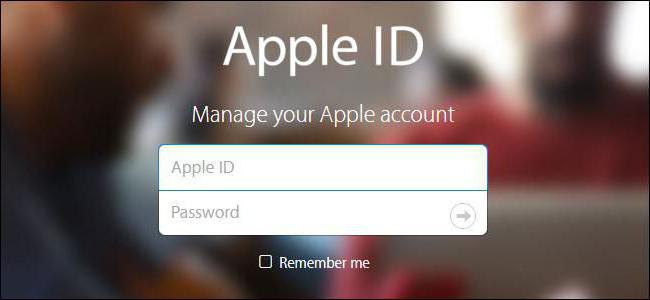
- Трансляция apple 12 сентября

- Apple pay сбой добавления карты

- Что делать если не помнишь apple id

- Apple pay какие банки поддерживают

- Apple tv зачем нужен

- Зарегистрировать apple id через компьютер

- Как удалить карту из apple wallet
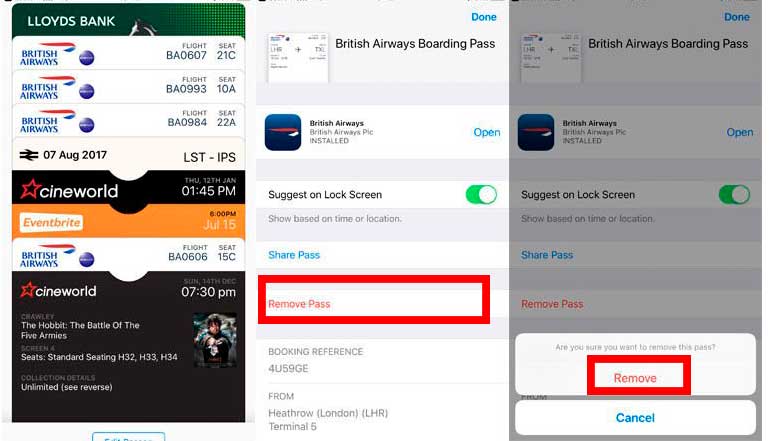
- Appleid apple com сбросить пароль на телефоне 4 s
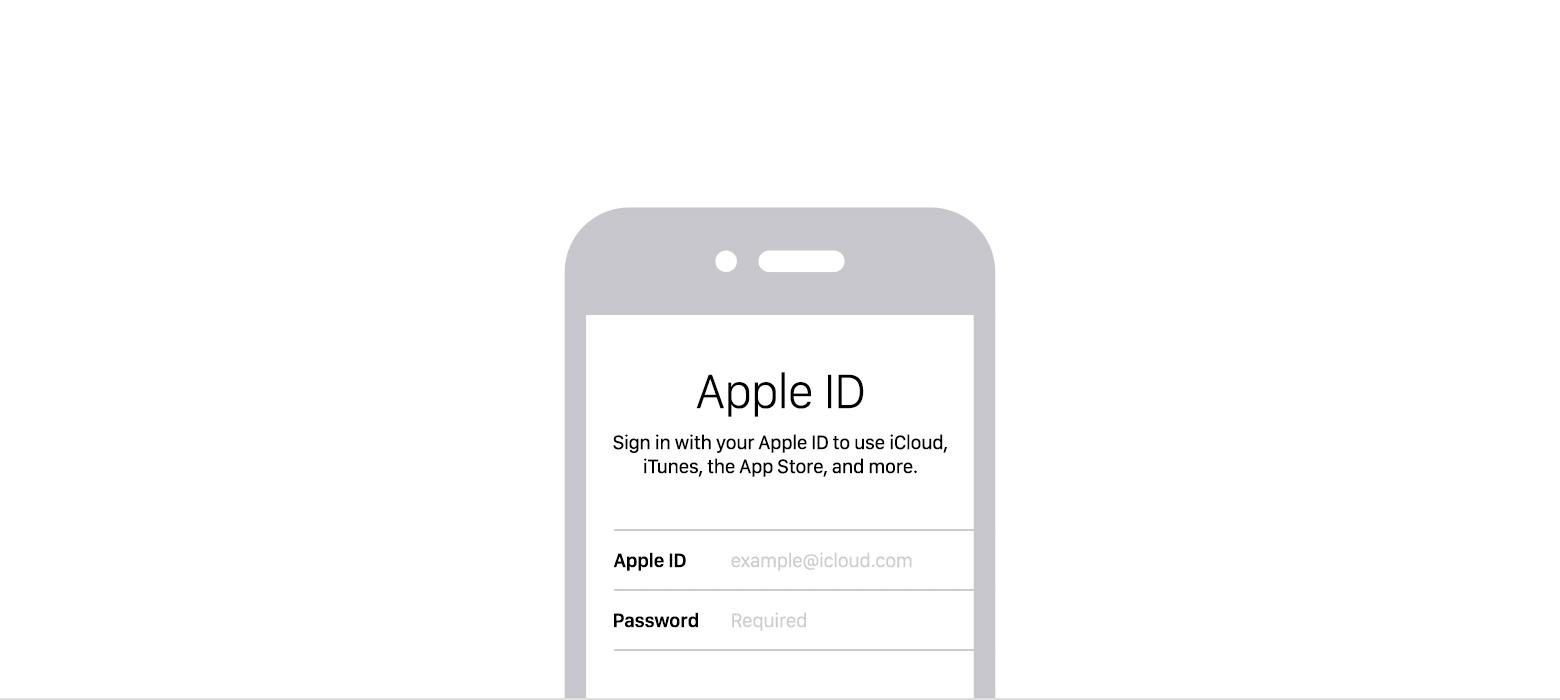
- Как восстановить apple id если забыл логин и пароль и почту
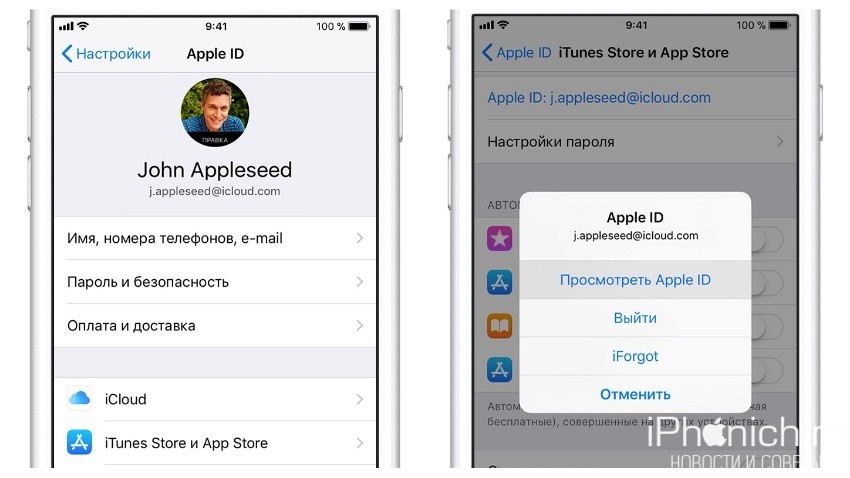
- Как восстановить пароль в apple id
